Grâce à la récente mise à jour d'anniversaire de Windows 10, vous pouvez désormais recevoir des notifications Android sur votre PC Windows 10.
Cette fonctionnalité fonctionne via Cortana et l'application Cortana pour Android (il existe une application Cortana pour iOS, mais iOS ne prend pas en charge ce type de mise en miroir de notification sophistiquée). Une fois configuré, votre centre d’action Windows 10 pourra vous avertir lorsque vous ratez un appel, recevez un SMS ou avez une batterie faible sur votre téléphone Android. Vous pourrez également recevoir des notifications d'applications à partir de n'importe quelle application que vous avez installée, et vous pouvez même contrôler votre téléphone via votre ordinateur à l'aide de commandes vocales - par exemple, vous pouvez dire "Hé, Cortana, trouve mon téléphone", et Cortana localisez votre téléphone sur une carte.
1. Téléchargez et installez l'application Cortana à partir de Google Play sur votre appareil Android. Cortana n'est officiellement disponible que pour les utilisateurs américains; Les utilisateurs non américains peuvent télécharger l'application à partir de APKMirror.
2. Ouvrez l'application et connectez-vous avec votre compte Windows.

", " modalTemplate ":" {{content}} ", " setContentOnInit ": false} '>
3. Appuyez sur l'icône de menu (trois lignes) dans le coin supérieur gauche de l'application et accédez à Paramètres> Notifications de synchronisation .

", " modalTemplate ":" {{content}} ", " setContentOnInit ": false} '>
4. Vous verrez quatre types de notifications pouvant être synchronisées: notifications d'appels manqués, notifications de messages entrants, notifications de batterie faible et notifications d'applications.

", " modalTemplate ":" {{content}} ", " setContentOnInit ": false} '>
Les trois premiers seront activés par défaut, mais le quatrième - notifications de l'application - nécessite un accès à la notification avant de pouvoir être activé. Une fois que vous activez cette option, vous verrez une nouvelle option de menu vous permettant de choisir des applications spécifiques à synchroniser (ou non).

", " modalTemplate ":" {{content}} ", " setContentOnInit ": false} '>
5. Ouvrez Cortana sur votre appareil Windows 10 et accédez à Paramètres> Envoyer des notifications entre appareils . Cette option doit être activée pour que la synchronisation Android fonctionne.




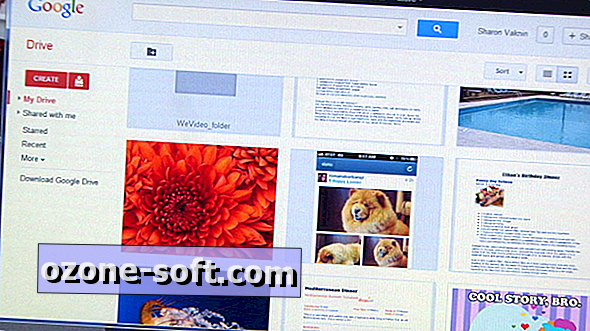








Laissez Vos Commentaires